使用 樹莓派 搭建屬於自己的 web伺服器(二)設定Apache
1. 獲取伺服器ip地址:
1 ifconfig
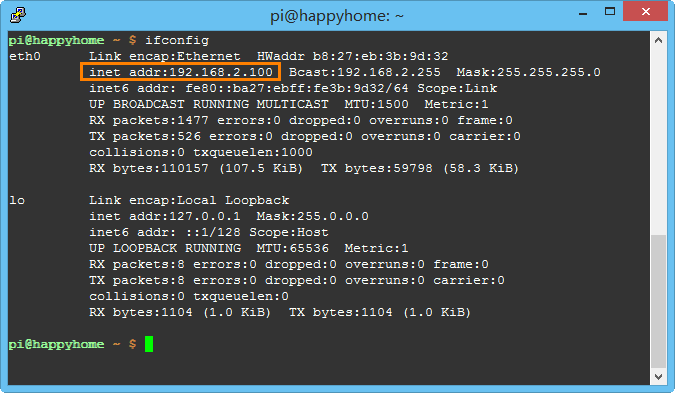
2. 更改本地hosts檔案
要想在瀏覽器中輸入一個域名也一樣可以訪問你的伺服器,你需要更改電腦中的hosts檔案
linux 系統:
1 sudo vim /etc/hosts
windows 系統:
1 C:\Windows\System32\drivers\etc\hosts
開啟host檔案後新增如下內容:
--------------------------------------------------
192.168.2.100 www.yourname.com yourname.com
192.168.2.100 www.myname.com myname.com
--------------------------------------------------
前面是你伺服器的ip地址,後面是你網站的域名,這樣在瀏覽器中輸入www.yourname.com,或者www.myname.com就可以直接訪問你伺服器中的網站了,可以使用ping www.yourname.com測試
3. 新建網站目錄檔案
接下來我們需要在apache的根目錄下新建好我們這兩個網站的根目錄和測試頁面,以便我們輸入指定連線後能夠訪問到我們的不同頁面
1 sudo mkdir {/var/www/yourname.com,/var/www/myname.com}
然後分別建立頁面,並寫入內容
1 sudo vim /var/www/yourname.com/index.html 2 sudo vim /var/www/myname.com/index.html
4.設定虛擬主機
如果這時候你在瀏覽器中訪問 yourname.com 和 myname.com 會發現開啟的依然是最初的那個it works頁面,並沒有正確訪問到剛剛為不同域名新建的那兩個index.html頁面,要想達到訪問不同域名可以開啟不同網站的效果,我們還差最後一步,也是最重要的一步——設定apache的虛擬主機
apache虛擬主機配置檔案在 /etc/apache2/sites-available/ 中,我們可以參考此目錄下的 000-default.conf 檔案,自己新建一個vhosts.conf檔案,
1 sudo vim /etc/apache2/sites-available/vhosts.conf
在檔案中輸入以下內容:
------------------------------------------------------
<VirtualHost *:80>
ServerName www.yourname.com
ServerAlias yourname.com
DocumentRoot /var/www/yourname.com
</VirtualHost>
<VirtualHost *:80>
ServerName www.myname.com
ServerAlias myname.com
DocumentRoot /var/www/myname.com
</VirtualHost>
------------------------------------------------------
每一個 <VirtualHost>...</VirtualHost> 標籤都指定一個虛擬主機,主機的域名就是 ServerName 後面的域名,而主機的根目錄就是 DocumentRoot 後面填寫的目錄。ServerAlias 是網站域名的別名,訪問它後面的連結等同於直接訪問 ServerName 後面的連結。
最後我們需要把剛剛建立的 vhost.conf 檔案建立一個軟連線放在 /etc/apache2/sites-enabled/ 目錄下
1 sudo ln -s /etc/apache2/sites-available/vhosts.conf /etc/apache2/sites-enabled/
5.測試
至此,所有的設定就都完成了,在瀏覽器中輸入對應的網站就可以開啟位於不同目錄下的網站頁面了,對了,每次修改了配置檔案,都要重啟apache,讓他重新讀取新設定,否則剛才做的所有的設定他都不會理會。
1 sudo service apache2 restart
